آموزش دریافت نگارش آفلاین
بهترین راه برای دریافت نگارش به صورت مستقیم از اینترنت با هلپر مدرسه می باشد و اگر با هلپرنمی توانید نگارش آنلاین دریافت کنید هلپر جدید نصب کنید یا افلاین طبق آموزش های زیر دریافت نمایید.
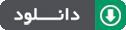 فایل pdf نحوه ی دریافت نگارش آفلاین
فایل pdf نحوه ی دریافت نگارش آفلاین
نکته : بعد از نصب نگارش حتما بخش بروزآوری فایل مدارس(گزینه اول) و بروزآوری پایگاه و اصلاح حروف و اصلاح درس قرآن واقع دربخش تسهیلات را اجرا نمایید.
روش اول دریافت نگارش آفلاین:
فایلِ نگارشِ آفلاین را در محل نصب برنامه توصیفی (بطور مثال مسیر: D:\Program Files\Pajoohesh\Tosifi )کپی کرده و سپس از حالت فشرده خارج نمایید. (برای خروج از حالت فشرده ، روی فایل کلیک راست کرده و گزینه یExtract Here را انتخاب کنید و اخطار را Yes to all بزنید.)
روش دوم دریافت نگارش آفلاین :ابتدا فایل نگارش را دانلود کرده ولی از فشردگی اصلا خارج ننمایید و ان را درون یک پوشه بریزید (نام فایل باید dana.zip باشد) سپس وارد برنامهHelper ابتداییشده و در بخش بروزرسانی سیستم گزینه سوم (دریافت و نصب فایل نگارش جدید سیستم مدرسه الکترونیک) را انتخاب و مسیر ذخیره سازی فایل نگارش دانلود شده (پوشه ای که درست کرده اید و نگارش آفلاین را داخل آن ریخته بودید ) را انتخاب و تایید نمایید. (به هیچ وجه وارد پوشه نشده و فقط روی پوشه کلیک کنید.)
نکته : بعد از دریافت نگارش حتما بخش بروزآوری فایل مدارس(گزینه اول)و بروزآوری پایگاه و اصلاح حروف واقع دربخش تسهیلات را اجرا نمایید.
روش اول دریافت نگارش آفلاین:
فایلِ نگارشِ آفلاین را در محل نصب برنامه راهنمایی
(بطور مثال مسیر: D:\Program Files\Pajoohesh\Rahnamaee )کپی کرده و سپس از حالت فشرده خارج نمایید. (برای خروج از حالت فشرده ، روی فایل کلیک راست کرده و گزینه یExtract Here را انتخاب کنید و اخطار را Yes to all بزنید.)
روش دوم دریافت نگارش آفلاین :ابتدا فایل نگارش را دانلود کرده ولی از فشردگی اصلا خارج ننمایید و ان را درون یک پوشه بریزید (نام فایل باید dana.zip باشد) سپس وارد برنامهHelper ابتداییشده و در بخش بروزرسانی سیستم گزینه سوم (دریافت و نصب فایل نگارش جدید سیستم مدرسه الکترونیک) را انتخاب و مسیر ذخیره سازی فایل نگارش دانلود شده (پوشه ای که درست کرده اید و نگارش آفلاین را داخل آن ریخته بودید ) را انتخاب و تایید نمایید. (به هیچ وجه وارد پوشه نشده و فقط روی پوشه کلیک کنید.)
روش اول دریافت نگارش آفلاین:
فایلِ نگارشِ آفلاین را در محل نصب برنامه دانا
(بطور مثال مسیر: D:\Program Files\Pajoohesh\Dana )کپی کرده و سپس از حالت فشرده خارج نمایید. (برای خروج از حالت فشرده ، روی فایل کلیک راست کرده و گزینه یExtract Here را انتخاب کنید و اخطار را Yes to all بزنید.)
ابتدا فایل نگارش را دانلود کرده ولی از فشردگی اصلا خارج ننمایید و ان را درون یک پوشه بریزید (نام فایل باید dana.zip باشد) سپس وارد برنامهHelper ابتداییشده و در بخش بروزرسانی سیستم گزینه سوم (دریافت و نصب فایل نگارش جدید سیستم مدرسه الکترونیک) را انتخاب و مسیر ذخیره سازی فایل نگارش دانلود شده (پوشه ای که درست کرده اید و نگارش آفلاین را داخل آن ریخته بودید ) را انتخاب و تایید نمایید. (به هیچ وجه وارد پوشه نشده و فقط روی پوشه کلیک کنید.)

